先頭へ戻る
WRC-X6000QS-G 関連ページ一覧
Wi-Fi 6(11ax) 4804+1147Mbps
Wi-Fi 2.5ギガビットルーター
WRC-X6000QS-G
使い始めはこちら
初期設定を行う
① プロバイダーから送付された接続情報を準備しましょう
初期設定を進めるにはプロバイダーの接続情報が必要な場合があります。
接続情報は、プロバイダ契約時に送付される会員登録証(会員証)などの書面やハガキに記載されています。
※記載がない場合は、IPv6(IPoE)接続サービスでの接続設定が必要なのかプロバイダーにご確認ください。
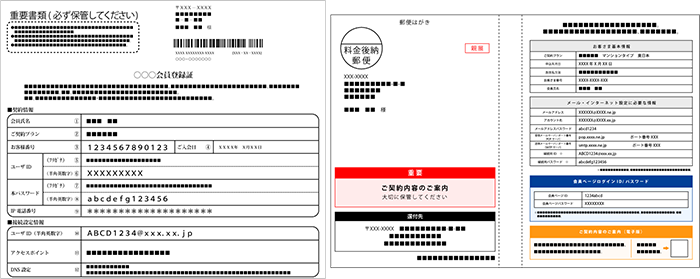
プロバイダーとインターネット接続情報の確認方法について
困ったときは
トラブルを解決する
その他設定方法を調べる
ひかりテレビやウィルスクリアv6を利用したい
ひかりテレビの視聴や、ウィルスクリアv6の更新を行うには、ルーターの管理画面から
IPv6パススルー(ブリッジ)を有効にする必要があります。
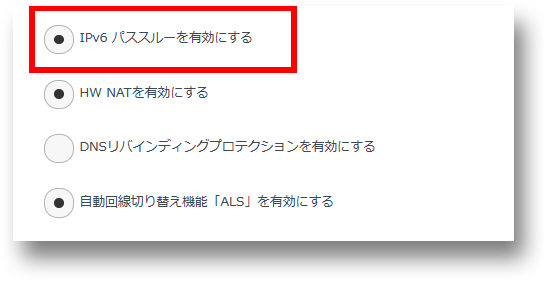
IPv6パススルー(ブリッジ)機能の有効化手順
こどもネットタイマーを設定したい
Wi-Fiでインターネットに接続するモバイルゲーム機やスマートフォンの接続時間を制限できる機能です。
長時間のゲームやインターネットからお子様を守ります。
 ※この機能はルーターモードでのみ利用可能です。
※この機能はルーターモードでのみ利用可能です。
こどもネットタイマー3の設定手順